从WordPress 5.8开始,WordPress的小工具默认的编辑模式已经升级为块编辑模式了。由于WordPress块编辑模式和之前的经典编辑模式区分非常大,很多用户并不习惯这种新的WordPress小工具的块编辑模式,希望恢复到WordPress经典小工具编辑模式。本身就是帮助有这个需求的用户快速返回到WordPress之前的小工具经典编辑模式的教程。
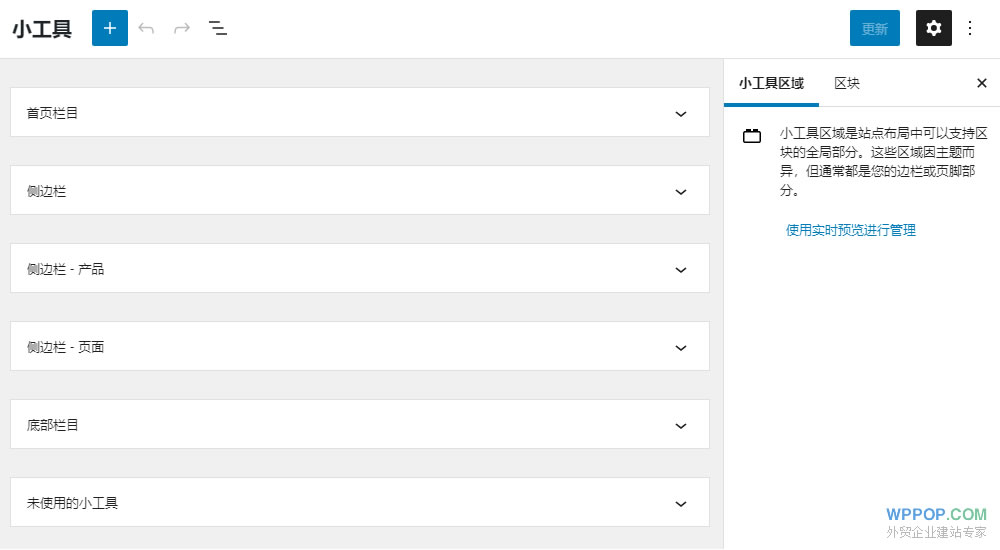
方法1:小工具经典编辑模式插件 – Classic Widgets
WordPress小工具经典编辑模式的插件 – Classic Widgets 是由 WordPress 团队维护的官方插件,用于恢复以前(“经典”)的 WordPress 小工具设置屏幕。官方承诺将至少支持和维护到 2022 年,或者只要有必要,还会持续更久。
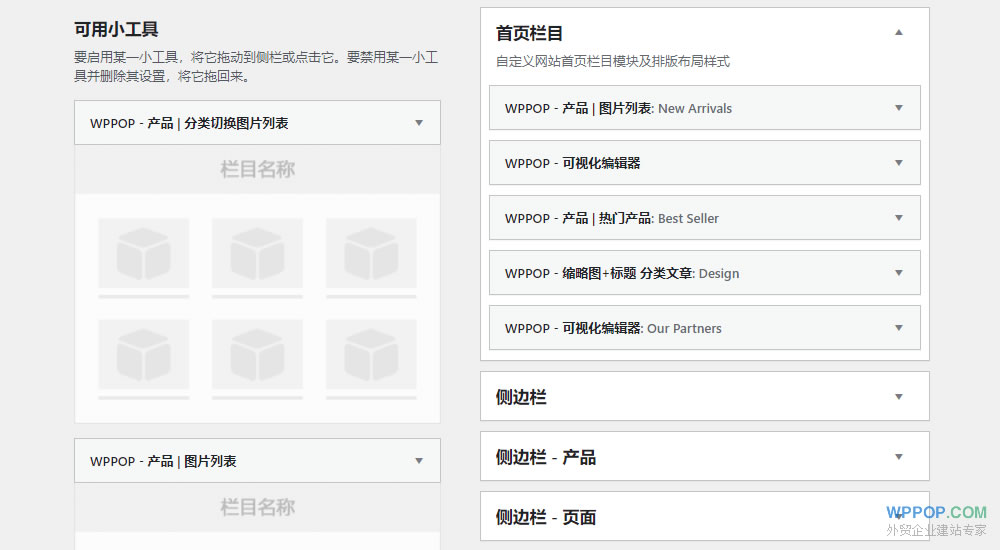
安装方法
方法1:在后台的【插件 – 安装插件】页面,在线搜索 Classic Widgets 在线安装,启用即可使用;
方法2:在WordPrss官方插件库网站, 下载 Classic Widgets 插件后,通过FTP上传到网站空间的 /wp-content/plugins/ 插件目录,然后,在后台的【插件】列表中找到并启用。
使用方法
安装启用 WordPress小工具经典编辑模式的插件 – Classic Widgets 后,无需任何设置,网站后台 外观 – 小工具 页面就会恢复到以前的小工具设置屏幕,同时,禁用新的块编辑器管理小工具。
无需其他任何配置,就可以通过启用或禁用此插件,来实现启用或禁用经典小工具设置屏幕功能。
方法2:在 functions.php 文件中 添加禁用代码
我们还可以通过添加一段代码来禁用小工具的经典编辑模式。把下面的代码段,添加到当前网站使用的主题目录下的 functions.php 文件中,也可以禁用新的WordPress小工具区块编辑模式:
function wppop_remove_widgets_block() {
remove_theme_support( 'widgets-block-editor' );
}
add_action( 'after_setup_theme', 'wppop_remove_widgets_block' );其实,对于一般的普通内容编辑来说,以前经典编辑模式就已经完全够用了。但新的块编辑模式也有其优势,可以扩展编辑更多复杂布局结构和功能的小工具模块。
建议大家根据自己的需要来进行切换使用。



